직장과 가정에서 사용되는 WiFi 네트워크는비밀번호로 보호됩니다. 최종 사용자에게는이 암호가 보안의 형태입니다. 개방형 또는 공용 WiFi 네트워크에는 암호가 없으므로 안전하지 않지만 WiFi 네트워크 보안은 단순한 암호 이상입니다. 암호는 네트워크에 대한 액세스 권한을 부여하는 데 사용됩니다. 배후에는 네트워크를 안전하게 유지하기 위해 다양한 유형의 보안이 적용됩니다. Windows 10에 연결된 WiFi 네트워크의 보안 유형을 확인하는 방법은 다음과 같습니다.
여기에서 다양한 WiFi 네트워크 보안 유형에 대해 배울 수 있습니다.
WiFi 네트워크 보안 유형
WiFi 네트워크를 확인하는 세 가지 방법이 있습니다명령 프롬프트, 설정 앱 또는 제어판을 통해 이동할 수 있습니다. 모든 경우에 보안 유형을 확인하려는 네트워크에 연결되어 있어야합니다. 범위 내에 있지만 연결 한 적이없는 네트워크의 경우 보안 유형을 찾을 수 없습니다.
WiFi 네트워크 보안 유형 – 설정 앱
설정 앱을 열고 네트워크 및 인터넷 설정 그룹으로 이동하십시오. WiFi 탭을 선택하고 연결된 네트워크를 클릭하십시오 (하나만 있음).

다음 화면의 맨 끝으로 스크롤하여 '보안 유형'을 찾으십시오.
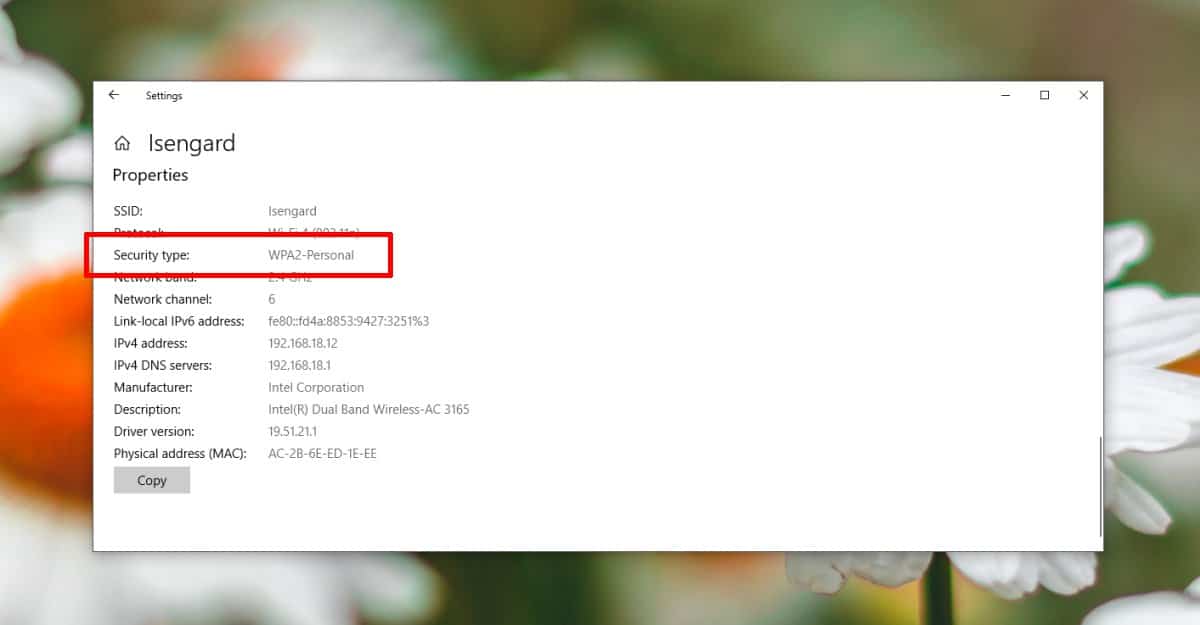
WiFi 네트워크 보안 유형 – 명령 프롬프트
일반 사용자 권한으로 명령 프롬프트를 열고 다음 명령을 실행하십시오.
netsh wlan show interfaces
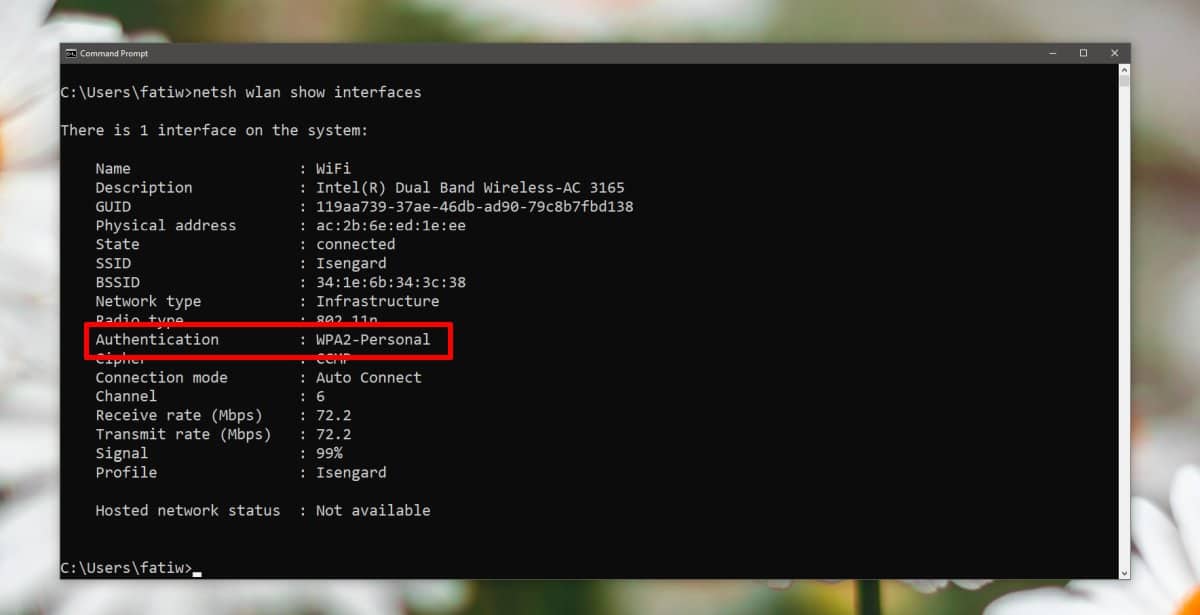
이 명령은 시스템이 연결된 현재 WiFi 네트워크에 대한 정보를 반환합니다. '인증'줄을 찾으면 사용중인 보안 유형을 알려줍니다.
WiFi 네트워크 보안 유형 – 제어판
제어판을 열고 네트워크 및 인터넷으로 이동하십시오. 네트워크 및 공유 센터를 선택하십시오. 연결된 네트워크 이름을 클릭하십시오.
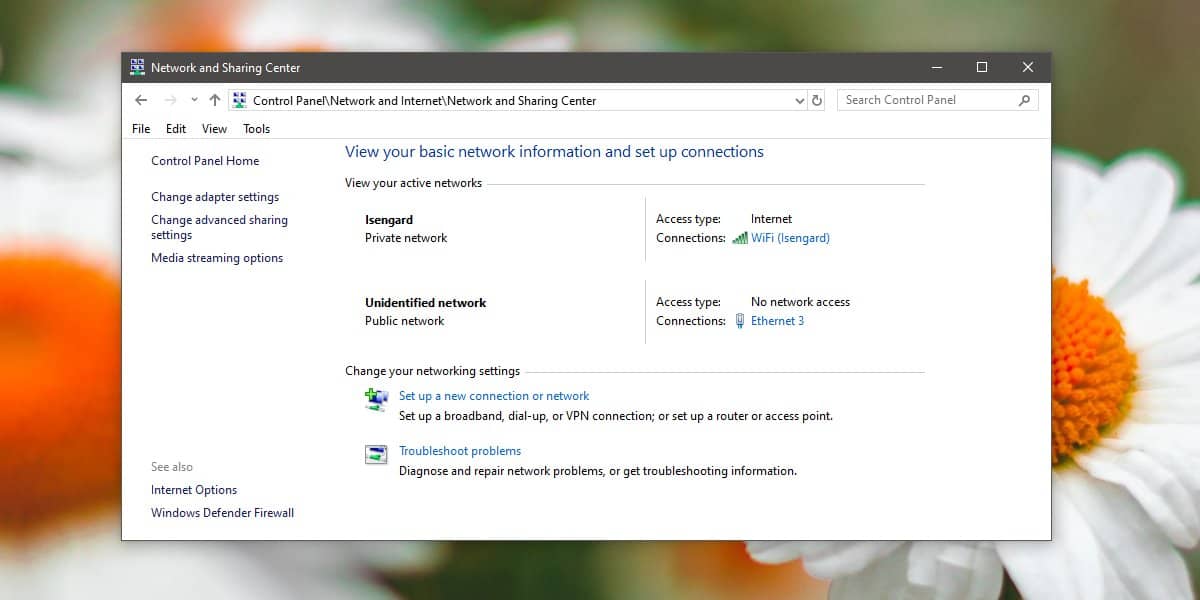
열린 창에서 무선 속성 버튼을 클릭하십시오. 새로운 창이 열립니다. 보안 탭으로 이동하면 보안 유형 드롭 다운에 네트워크에서 사용중인 내용이 표시됩니다.

사용중인 보안 유형이 발견되면가장 안전하지는 않지만 이에 대해 아무 것도 할 수 없거나 할 수 없습니다. 회사 / 사무실 네트워크 인 경우 네트워크 보안 개선에 대해 시스템 관리자에게 문의해야합니다. 개인 홈 네트워크이고 라우터 구성을 변경하는 방법을 알고 있다면 자신이 사용하는 보안 유형을 변경할 수 있습니다. 라우터가 ISP에 의해 제공되었고 설정을 변경할 수없는 경우, 라우터를 가져 오거나 ISP에 보안 유형 변경을 요청하십시오.













코멘트